Sisukord
Teie kiire vastus:
Facetune'i rakenduse tühistamiseks iPhone'is avage rakendus Seaded, seejärel klõpsake oma profiilil. Seejärel peate klõpsama nupul Tellimused.
See näitab teile nende rakenduste loetelu, mida olete oma iPhone'i kontolt tellinud.
Leia ja klõpsa Facetune ja seejärel peate klõpsama nupule Tühista tellimus võimalus tühistada oma Facetune'i liikmesus.
Androidi puhul avage Google Play Store. Seejärel peate klõpsama oma profiili ikoonil üleval paremas nurgas ja seejärel klõpsama nupul Maksmine & tellimused.
Seejärel klõpsake nuppu Tellimused valiku järgmisel lehel. Teile kuvatakse nimekiri rakendustest, millega olete liitunud. Leidke ja klõpsake Facetune'i. Seejärel klõpsake nupule Tühista tellimus.
Valige ja põhjus ja seejärel klõpsake Jätka. Kinnitage oma tegevus, klõpsates Tühista tellimus liikmelisuse tühistamiseks.
Teil on mõned sammud, mida saate järgida iPhone'i rakenduste tellimuste tühistamiseks.
Kuidas tühistada Facetune'i liikmelisus iPhone'is:
Järgige alljärgnevaid samme:
Samm 1: Avage iPhone'i seaded & Klõpsake profiilil
Saate oma iPhone'i Facetune'i tellimuse igal ajal tühistada. Kui teil ei ole tellimust vaja, peaksite selle tühistama, et vältida selle eest asjatult maksmist.
Vaata ka: Kuidas luua Instagram konto ilma telefoninumbrita
Kui kasutate iPhone'i, saate tellimuse tühistamise teostada oma seadme seadete rakendusest. Peate selle avamiseks klõpsama avalehelt seadete rakendusele ja niipea, kui avate selle, näete oma nime, mis kuvatakse lehe ülaosas.
Nimi kuvatakse teie profiili kujutisena. Facetune'i liikmelisuse tühistamise meetodi jätkamiseks peate klõpsama oma profiili nimele.
Samm 2: Koputage valikut Tellimused
Pärast profiili nimele klõpsamist viiakse teid järgmisele lehele, kus teile kuvatakse üksteise järel mõned valikud. Valikute nimekirjast tuleb teil klõpsata valikut Tellimused jätkata Facetune'i liikmelisuse tühistamise meetodiga.

Te peaksite teadma, et paljud inimesed ei ole hästi teadlikud tellimuse tühistamise meetodist, arvates, et rakenduse deinstalleerimine tühistab nende Facetune'i liikmelisuse. See ei toimi nii.
Peate seda tegema käsitsi, järgides tühistamismeetodit, sest eemaldamine ei tühista liikmelisust ja isegi kui eemaldate rakenduse ilma liikmelisust tühistamata, võetakse teilt ikkagi tasu.
3. samm: Valige Facetune'i tellimusest.
Pärast seda, kui klõpsate valikut Subscriptions (Tellimused), kuvatakse teile nende rakenduste nimekiri, mille olete oma iPhone'i profiilist tellinud. Loetelus näete rakenduse nime koos muude üksikasjadega, nagu näiteks tellimuse kehtivuse lõppkuupäev jne. Te peate kerima nimekirja allapoole ja leidma Facetune'i rakenduse.
Seejärel klõpsake sellel. Järgmisel lehel kuvatakse teile kõik andmed teie Facetune'i liikmelisuse või tellimuse kohta. Te saate näha igakuise tellimuse hinda, mida te maksate, tellimuse kuupäeva jne.
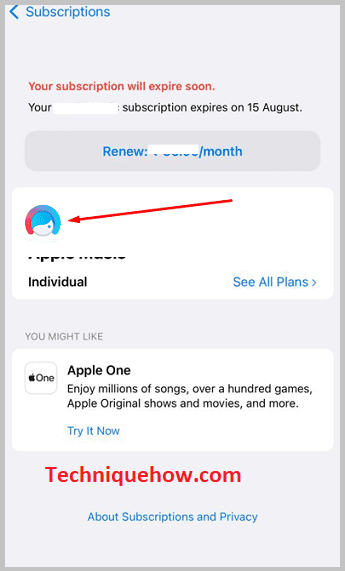
Samm 4: Koputage nuppu "Tühista tellimus".
Pärast klõpsamist nupule Facetune rakendust tellimusest, viiakse teid järgmisele leheküljele, kus esitatakse kõik tellimise üksikasjad. Lehe allosas on punane nupp, millel on kirjas, et Tühista tellimus. Facetune'i liikmesuse tühistamiseks peate sellel klõpsama.
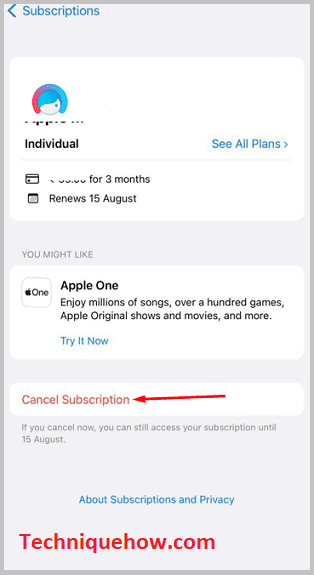
Peaksite teadma, et kui tühistate mis tahes rakenduse tellimuse enne järgmist arveldust, saate neid võimalusi kasutada kuni teie tellimuse kehtivusaja lõpuni selles kuus.
Facetune'i tellimuse tühistamine ei mõjuta ega takista teil Facetune'i tasuta tööriistade kasutamist, kuid te ei saa enam kasutada lisatöötlusvõimalusi.
Kuidas tühistada Facetune'i liikmelisus Androidis:
Allpool on toodud järgmised sammud:
Samm 1: Avage Play Store &; Maksmine & tellimused
Kui olete Androidi kasutaja, kes soovib Facetune'i liikmesust või tellimust tühistada, saate seda teha Androidi Google Play Store'i rakendusest.

Sa pead oma Android-seadmes avama Google Play Store'i rakenduse ja vaatama paremasse ülanurka. Seal on näha kellanuppu ja selle kõrval kuvatakse sulle profiili ikoon või sinu Gmaili konto initsiaalid.
Sa pead sellel klõpsama. See toob esile kasti, kus on mõned valikud. Valikute hulgast pead sa klõpsama Maksmine & tellimused mis on kolmas valik loetelus. See viib teid järgmisele leheküljele.

Samm 2: Tellimused> Valige Facetune ja koputage seda
Kui teid viiakse leheküljele Payment & subscriptions, näete üksteise järel mitmeid valikuid, mis kuvatakse teile. Valikute hulgast peate klõpsama teisel võimalusel, st. Tellimused ja seejärel näete oma Google'i kontolt tellitud rakenduste nimekirja.

Loetelu all Tellimused , peate leidma Facetune ja seejärel klõpsake sellel. See viib teid järgmisele leheküljele, s.t. Tellimuse haldamine lehel, kus saate oma tellimuse üksikasjad.
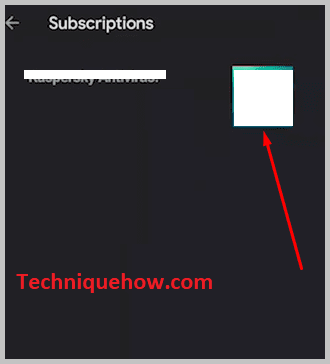
Facetune'i rakenduse VIP-tellimus aitab teil pilte redigeerida nagu profi. See võimaldab teil kasutada lisatöötlusvahendeid, mis tavakasutajatele ei ole kättesaadavad. Kuid te ei pruugi seda kogu aeg vajada, mis on siis, kui te leiate, et see on tarbetu kulutus.
Samm 3: Kui avatud & Tühista tellimus
Kui te klõpsate Facetune rakendust tellitud rakenduste nimekirjast, siis jõuate järgmisele lehele, kus saate näha Tühista tellimus valik rohelise värviga ekraani allosas. Facetune'i tellimuse tühistamise jätkamiseks peate sellel klõpsama.
Vaata ka: Miks on Instagramis nimede all kirjas "Following Under Names"?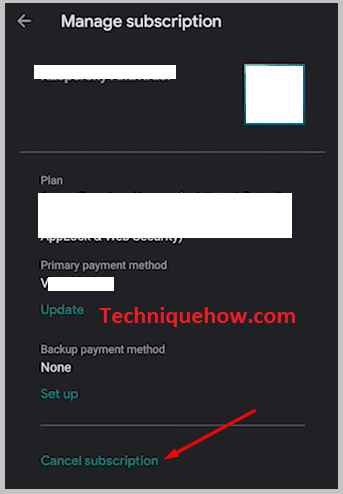
Kui te tellite Facetune'i, siis uuendatakse teie tellimus iga kuu, kuni te selle käsitsi tühistate. Te ei saa eeldada, et see tühistatakse ise pärast ühte kuud või esimest kuud. Te peate seda ise käsitsi tegema, et seda ei uuendataks.
Isegi kui te loobute mõne rakenduse tellimusest, saate selle uuesti tellida, kui soovite kasutada lisatasu vahendeid.
4. samm: Valige põhjus & Kinnitage
Kui te klõpsate Tühista tellimus valikuga Tellimuse haldamine lehel kuvatakse teile mõned võimalikud põhjused, mis võivad olla rakenduse tellimuse tühistamise põhjuseks.
Põhjuste loetelust peate valima selle, mis on teie jaoks kõige sobivam ja täpsem. Kui te ei leia ühtegi sobivat põhjust, siis valige Teised ja seejärel klõpsa Jätka Te peate oma tegevuse kinnitama, klõpsates nuppu Tühista tellimus. Teie rakenduse tellimus tühistatakse.
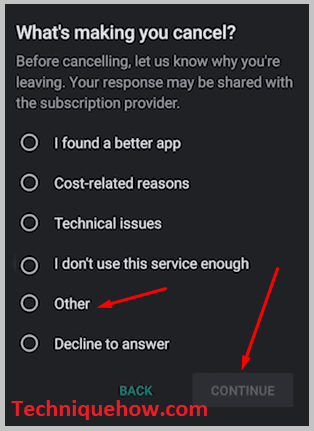
Kui tühistate mõne rakenduse tellimuse, peate olema teadlik selle tühistamispoliitikast.
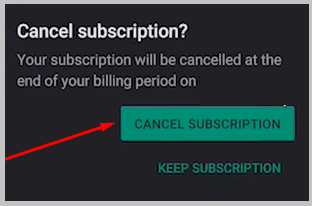
Põhijooned:
iPhone'i puhul tuleb seda teha seadetest rakenduses, kuid Android-seadmetes peate kasutama Google Play Store'i rakendust, et tühistada oma Facetune'i tellimus. Pärast Facetune'i liikmesuse või tellimuse tühistamist saate selle ikkagi uuesti tellida App Store'ist või Google Play Store'ist.
